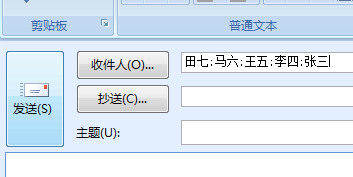excel如何快速生成outlook邮件收件人列表
我们在使用Outlook或者公司内部的办公管理系统(OA)时,有很多情况是可以支持人名代替邮件地址的。本例介绍一种快速生成邮件收件人列表的方式。
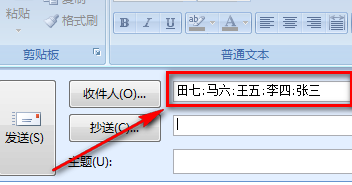
工具/原料
excel
操作过程:
1、首先,新建一个excel工作表。在A列输入人名,比如说一个部门的全部人员。
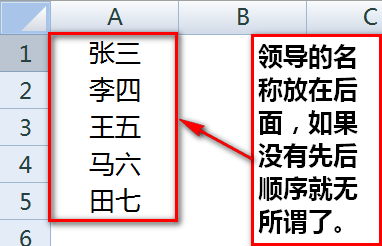
2、双击B2单元格,输入公式:=A1&";"&B1
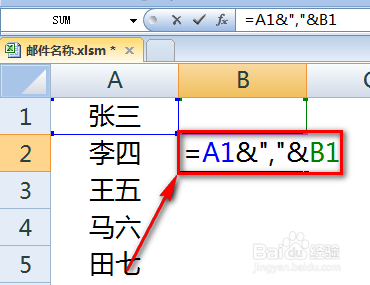
3、回车后,该单元格返回的内容是“张三;”。注意:该公式的含义是将A1单元格的文本加上一个分号加上B2单元格上面一个单元格,也就是B1的内容。这里都是相对引用,因此下拉公式会产生累加效果。
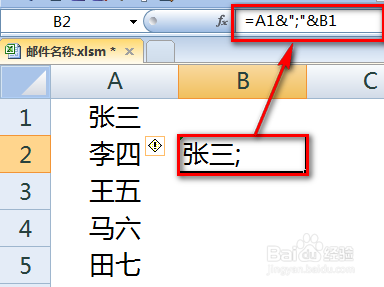
4、我们将B2公式下拉一个单元格,公式结果返回“李四;张三;”,A1和A2单元格的内容就链接在了一起,并用分号分隔。注意:一般收件人处用分号分隔邮件地址,如果是其他字符可以替换。
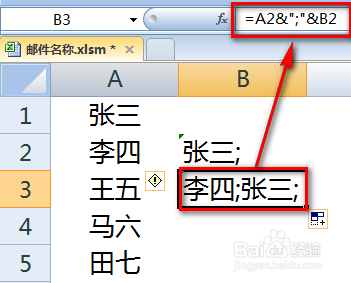
5、我们将公式下拉到A列最后一行的下面一行,这样在B列最后一个单元格就返回了A列全部人员的名称。注意:由于A列最下面的人会返回在结果第一个,因此最好把领导写在A列最后单元格。
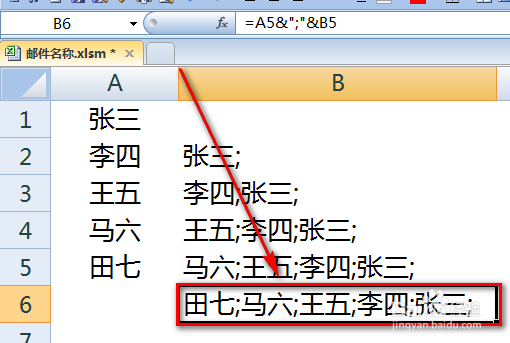
6、复制B6单元格,打开邮件,在【收件人】处粘贴并删除最后一个分号即可。